Desbloquee el ID de Apple, elimine la contraseña de la pantalla, omita el tiempo de pantalla.
- Desbloquear ID de Apple
- Omitir el bloqueo de activación de iCloud
- Herramienta de desbloqueo de Doulci iCloud
- Desbloquear Fábrica iPhone
- Bypass iPhone Passcode
- Restablecer contraseña de iPhone
- Desbloquear ID de Apple
- Desbloquear iPhone 8 / 8Plus
- Eliminación de bloqueo de iCloud
- Desbloqueo de iCloud Deluxe
- Bloqueo de pantalla iPhone
- Desbloquear iPad
- Desbloquear iPhone SE
- Desbloquear iPhone Tmobile
- Eliminar contraseña de ID de Apple
Guía definitiva sobre cómo desactivar contraseñas en iPhone
 Actualizado por Lisa ou / 03 de agosto de 2023 16:30
Actualizado por Lisa ou / 03 de agosto de 2023 16:30¡Hola! Desde que mi padre compró un nuevo iPhone, constantemente olvida la contraseña y tiene dificultades para desbloquearlo. Por lo tanto, me pidió que desactivara su contraseña para poder usarla de manera más conveniente, pero no estoy familiarizado con los dispositivos Apple. ¿Alguien me ayudará a desactivar una contraseña en el iPhone? Su guía será muy apreciada. ¡Gracias!
Hubo un tiempo en que los dispositivos móviles no necesitaban un código de acceso para que las personas accedieran. Casi cualquier persona que tenga su dispositivo puede abrirlo y usarlo. Pero con el paso del tiempo, se desarrollaron códigos de acceso para proteger sus dispositivos, como el iPhone. Evita que otros invadan el contenido de su iPhone, manteniendo seguros sus datos privados e información personal. Sin embargo, algunas personas encuentran inconvenientes las contraseñas en diversas situaciones. Tal vez, un amigo tomó prestado su iPhone para tomar fotos grupales durante unas vacaciones, y siempre necesita desbloquearlo cada vez. ¿No es quitar la cerradura mientras tanto mucho más rápido para evitar inconvenientes?
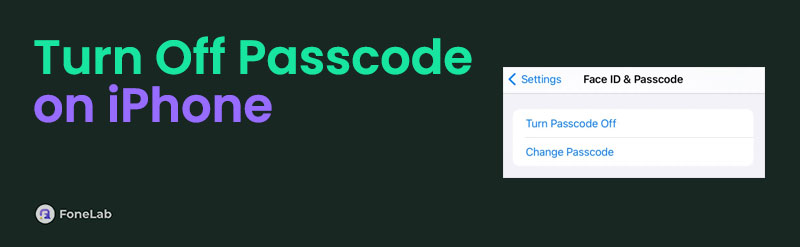
También son posibles muchas otras situaciones, por lo que le gustaría desactivar el bloqueo de su iPhone. Y por suerte para ti, este artículo presentará las pautas adecuadas para desactivar la contraseña en tu iPhone. Además, si desea desactivarlo debido a un olvido, los procedimientos de bonificación se encuentran en el artículo a continuación para ayudarlo a cambiar su contraseña.

Lista de Guías
Parte 1. Cómo desactivar el código de acceso en la aplicación de configuración de iPhone
El enfoque predeterminado para desactivar el código de acceso en su iPhone es a través de la aplicación Configuración. Dado que configuró su contraseña en la sección Face ID o Touch ID y código de acceso, también es donde operará el proceso si desea desactivarlo. Pero tenga en cuenta que una vez que elimine la contraseña de su iPhone, debe ingresar su contraseña de ID de Apple cada vez que use Apple Wallet, App Store, iTunes y más.
Siga los cómodos pasos a continuación para comprender cómo desactivar las contraseñas en el iPhone en la aplicación Configuración:
Paso 1Vaya a la aplicación de configuración de su iPhone e ingrese a la sección de códigos de acceso. Si su iPhone tiene un botón de inicio, toque Touch ID y contraseña. Si tiene un Face ID, toque Face ID y contraseña.
Paso 2Luego se le pedirá que ingrese su contraseña actual para obtener acceso. En la siguiente pantalla, presione el botón Desactivar código de acceso e ingrese su contraseña nuevamente para confirmar y desactivar su contraseña de iPhone.
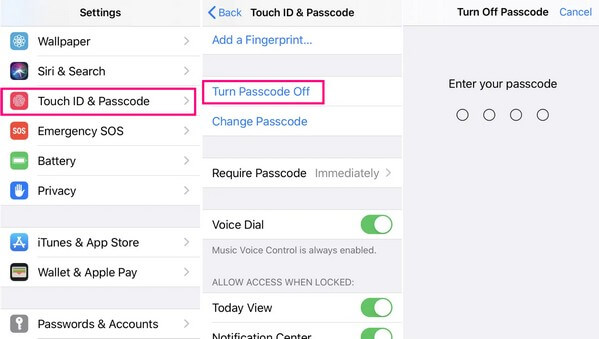
Parte 2. Cómo cambiar el código de acceso si lo olvidó
Ahora que ha aprendido cómo desactivar el código de acceso en el iPhone, es posible que también desee saber cómo cambiarlo. Olvidar una contraseña es un problema común para muchos usuarios de dispositivos. Por lo tanto, la siguiente parte será de gran ayuda si usted es una de esas personas que a menudo olvidan el código de acceso de su iPhone. Simplemente realice las instrucciones correctas y espere un resultado exitoso.
Método 1. Desbloqueador de iOS FoneLab
Desbloqueador de FoneLab iOS es uno de los programas más confiables en los que puede confiar cuando olvida su contraseña. Puede borrar rápidamente varios bloqueos en un iPhone, iPod Touch y iPad, incluidos los códigos de acceso numéricos o alfanuméricos y los ID táctiles o faciales. Por lo tanto, es la herramienta perfecta, ya que le permite eliminar su contraseña olvidada y cambiarla por la que desee. Aparte de eso, FoneLab iOS Unlocker también funciona si olvida otras contraseñas guardadas en su iPhone, como su ID de Apple, contraseña de restricción de tiempo de pantalla, etc.
FoneLab lo ayuda a desbloquear la pantalla del iPhone, elimina el ID de Apple o su contraseña, elimina el tiempo de pantalla o el código de restricción en segundos.
- Te ayuda a desbloquear la pantalla del iPhone.
- Elimina la ID de Apple o su contraseña.
- Elimine el tiempo de pantalla o el código de restricción en segundos.
Tome como modelo el procedimiento sin complicaciones a continuación para cambiar el código de acceso de su iPhone si lo ha olvidado con Desbloqueador de FoneLab iOS:
Paso 1Adquiera el archivo instalador gratuito de FoneLab iOS Unlocker en su sitio web con el botón Descarga gratuita. Luego, ábralo y maneje los permisos del programa para permitir que la instalación se lleve a cabo. Se completará en menos de un minuto, así que espere unos momentos y luego podrá iniciar el desbloqueo de iOS en su computadora.
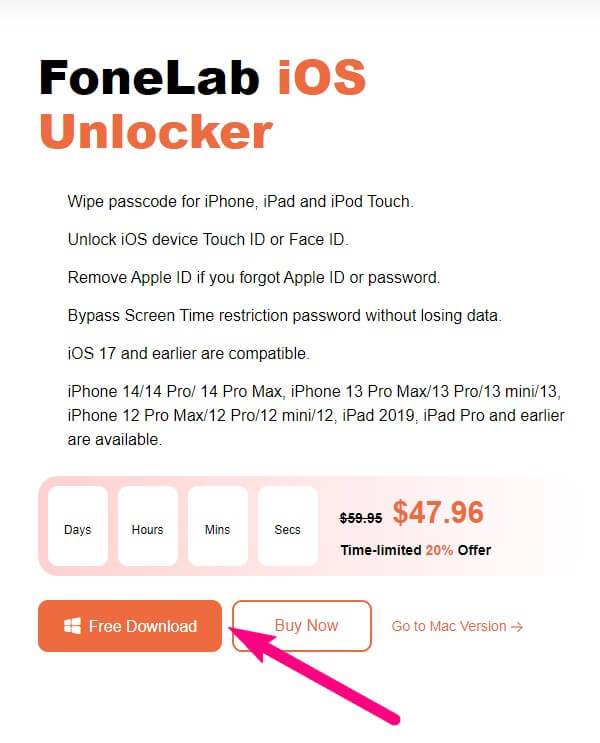
Paso 2Se mostrarán varios servicios de desbloqueo en la interfaz de la herramienta. Desde la parte superior, verá Borrar código de acceso, Eliminar ID de Apple, Tiempo de pantalla, Eliminar MDM y Eliminar contraseña de copia de seguridad de iTunes. Elija el cuadro superior, que es Borrar código de acceso.
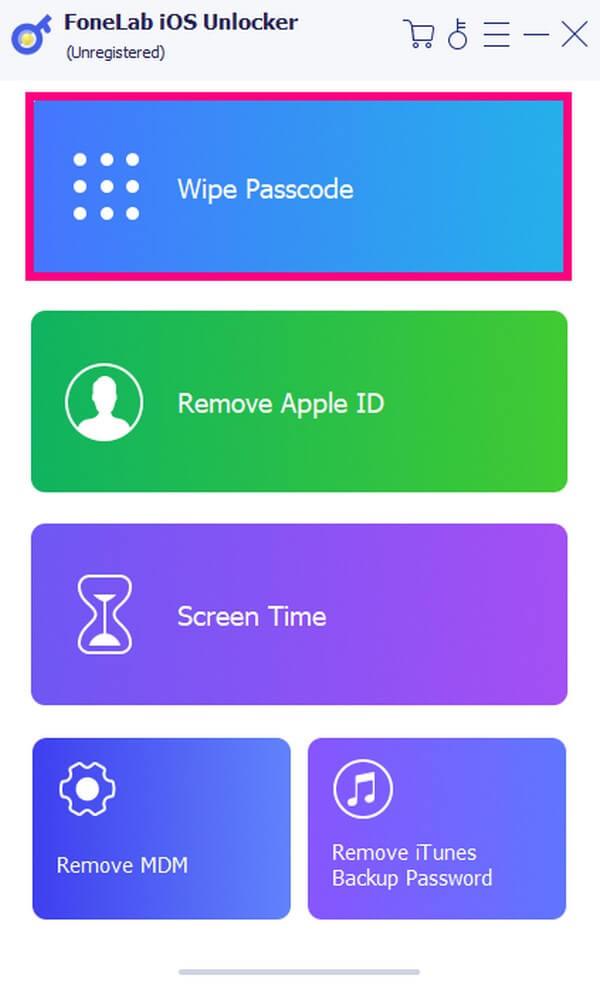
Paso 3La siguiente pantalla le mostrará los problemas con los que el programa puede ayudarlo, incluido el problema del código de acceso olvidado. Presione la pestaña Inicio debajo para continuar. Use un cable lightning cuando la herramienta le pida que conecte su iPhone. De esta manera, puede comenzar a reparar el problema de su dispositivo.
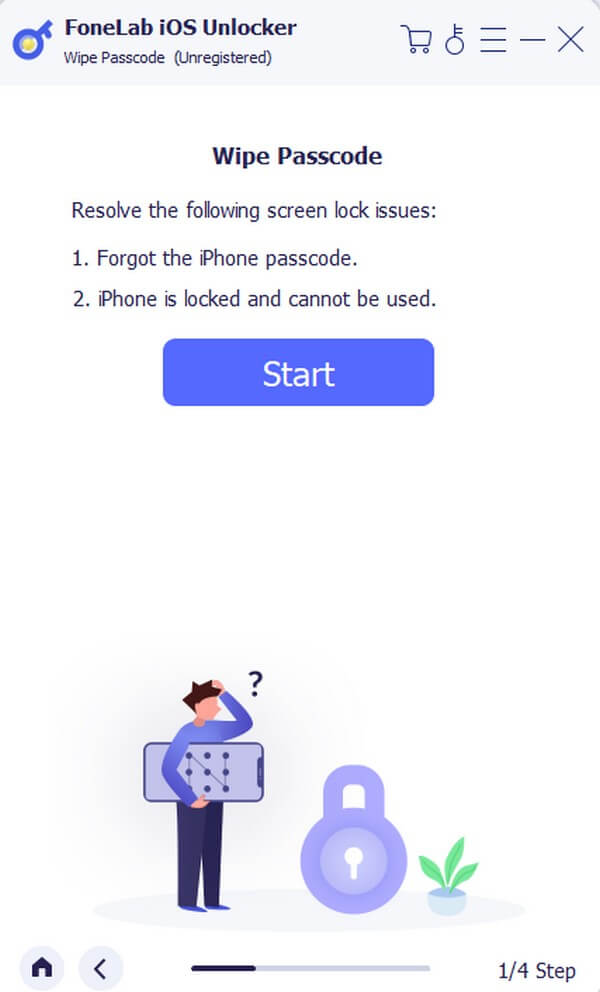
Paso 4Luego, siga las instrucciones correctas en pantalla para borrar el código de acceso de su dispositivo. Cuando haya terminado, inicie su iPhone e ingrese Ajustes para configurar otro código de acceso. Sobre el Ajustes pantalla, toque Touch ID y contraseña or Face ID y contraseña, luego pulsa Activar código de acceso. A partir de ahí, establezca su código de acceso preferido.
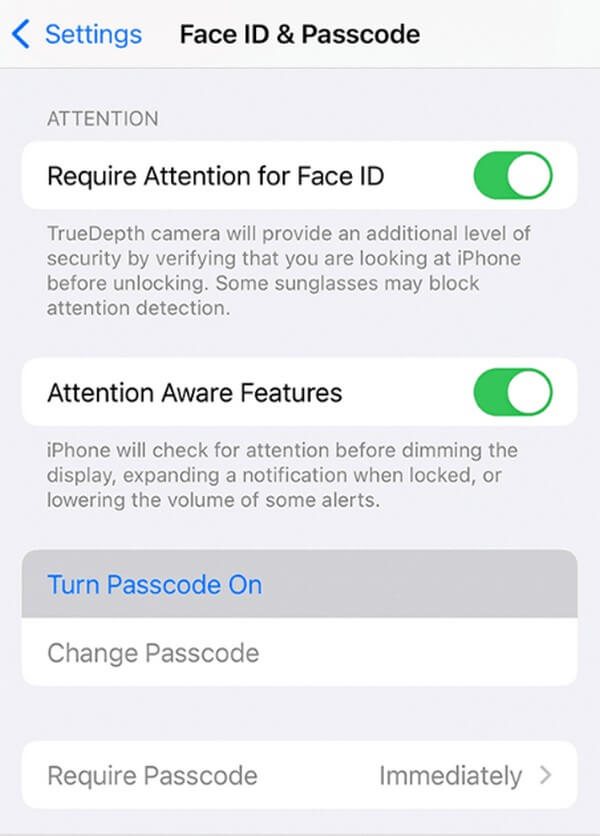
Método 2. iTunes
También puede recurrir a iTunes si no puede desbloquear su iPhone debido a un código de acceso olvidado. Si pone su dispositivo en modo de recuperación, la interfaz de iTunes mostrará las acciones que puede realizar para Desbloquear iPhone. Sin embargo, al igual que el método anterior, también borrará todos sus datos y los restaurará a su configuración predeterminada.
Siga las sencillas instrucciones a continuación para cambiar la contraseña de su iPhone en iTunes después de aprender cómo desactivar la contraseña en el iPhone:
Paso 1Abra iTunes en la computadora y conecte su iPhone con un cable de iluminación. Luego, ingrese al modo de recuperación usando las teclas del iPhone.
Para un iPhone sin Inicio Botón: Presione y suelte el botón volumen hacia arriba luego Plumón botones cronológicamente. Luego, sostenga el Lado hasta que aparezca la pantalla del modo de recuperación.
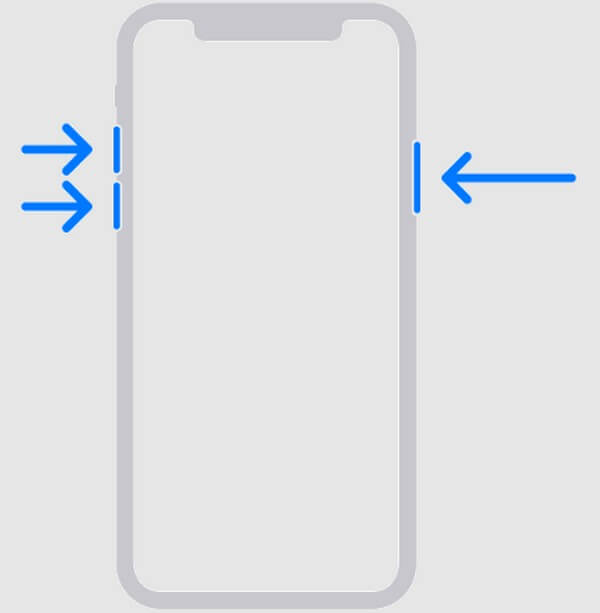
Para un iPhone con un Inicio botón: Mantén pulsado el Inicio y Fuerza juntas hasta que aparezca la pantalla del modo de recuperación.
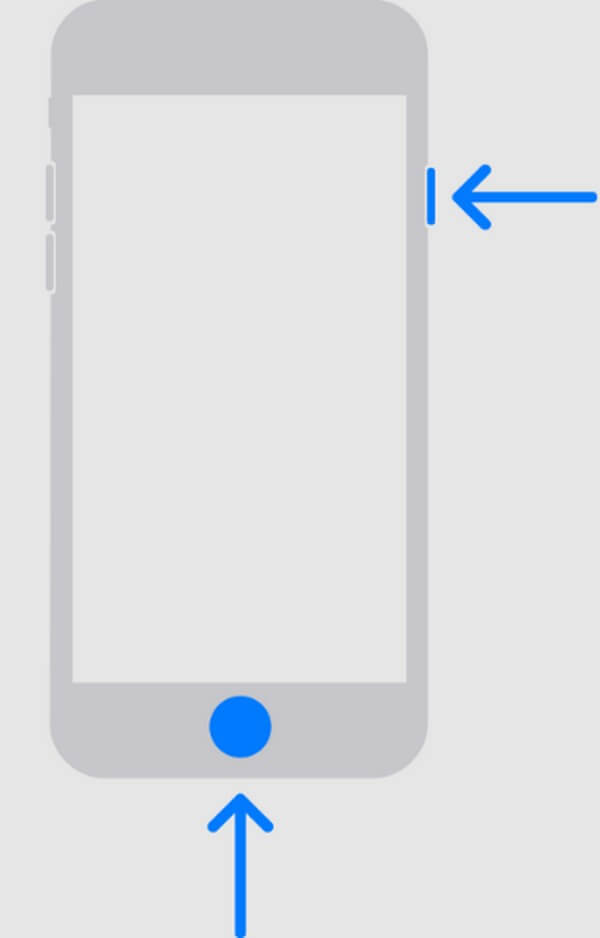
Paso 2Cuando aparezca un mensaje en la interfaz de iTunes, siga las indicaciones para restaurar su iPhone. Una vez restaurado, abre tu iPhone Ajustes > Touch ID y contraseña or Face ID y contraseña > Activar código de acceso, luego configure su nueva contraseña.
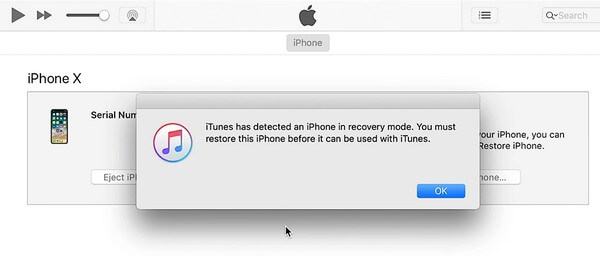
Si actualizó a la última versión de macOS, es posible que no pueda acceder a iTunes porque ya se reemplazó. Entonces, puede usar Finder en su lugar, ya que solo tienen el mismo proceso.
FoneLab lo ayuda a desbloquear la pantalla del iPhone, elimina el ID de Apple o su contraseña, elimina el tiempo de pantalla o el código de restricción en segundos.
- Te ayuda a desbloquear la pantalla del iPhone.
- Elimina la ID de Apple o su contraseña.
- Elimine el tiempo de pantalla o el código de restricción en segundos.
Método 3. iCloud
iCloud es un servicio de Apple con varias características, y entre ellas se encuentra la función Find My. Al acceder a esta función en iCloud, puede borrar todo en su iPhone, incluida su contraseña. Por lo tanto, le permite configurar su nuevo código de acceso deseado una vez que finaliza el procedimiento de borrado.
Actúe de acuerdo con el sencillo proceso a continuación para modificar la contraseña de su iPhone con iCloud:
Paso 1Acceda al sitio de iCloud, luego use su ID de Apple para iniciar sesión. Cuando se muestren las funciones, ubique e ingrese la función Find My. Después de eso, vea todos sus dispositivos y seleccione su iPhone.
Paso 2Presione Borrar iPhone de las opciones para borrar el contenido de su iPhone, incluidos los códigos de acceso. Por último, abra su iPhone, luego diríjase a Ajustes > Touch ID y contraseña or Face ID y contraseña > Activar código de acceso para cambiar a su nueva contraseña.
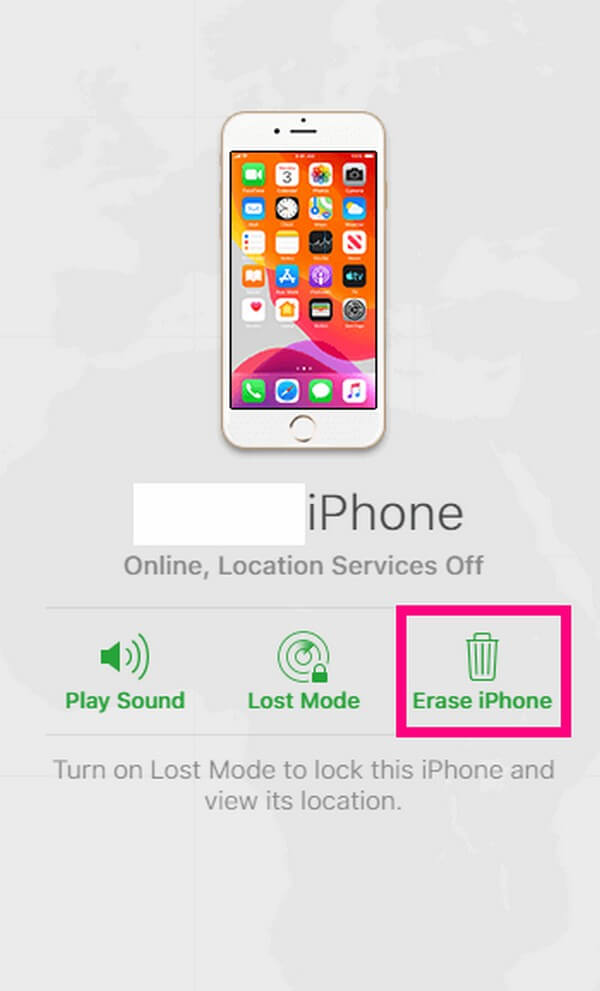
Parte 3. Preguntas frecuentes sobre cómo desactivar el código de acceso en el iPhone
1. ¿Por qué no puedo desactivar el código de acceso en mi iPhone?
Su iPhone puede estar protegido por la administración de dispositivos móviles, etc., lo que le impide desactivar el código de acceso. O su dispositivo puede estar experimentando un problema.
2. ¿Por qué tengo que seguir ingresando el código de acceso en mi iPhone?
El iPhone y otros dispositivos Apple son estrictos con respecto a la privacidad de los usuarios, por lo que ingresar su código de acceso cada vez que realiza una determinada actividad en su dispositivo ayuda a proteger sus datos e información personal.
Si lo ha notado, la mayoría de los métodos para cambiar su contraseña olvidada requieren borrar su iPhone. Desafortunadamente, es la única forma de desbloquear su dispositivo y establecer otra contraseña. Pero no te preocupes; los métodos anteriores son los más seguros que puede realizar.
FoneLab lo ayuda a desbloquear la pantalla del iPhone, elimina el ID de Apple o su contraseña, elimina el tiempo de pantalla o el código de restricción en segundos.
- Te ayuda a desbloquear la pantalla del iPhone.
- Elimina la ID de Apple o su contraseña.
- Elimine el tiempo de pantalla o el código de restricción en segundos.
